Ini Dia Cara untuk Mempercepat Google Chrome: Dijamin Ampuh
Google Chrome adalah Salah satu web browser yang paling banyak dipakai oleh para netizen untuk menemaninya menjelajahi isi dunia melalui internet, namun terlepas dari semua pembaruan fitur dan perbaikan bug yang sudah rutin dilakukan oleh pengembang, tak ayal Chrome tetap saja dapat terus semakin melambat seiring dengan penggunaan yang dilakukan karena beberapa fitur, ekstensi atau aplikasinya.
Kabar baiknya adalah bahwa ada berbagai tips dan trik, dan bahkan h*ck yang akan membantu untuk dapat meningkatkan kecepatan keseluruhan dan sensitivitas browser ini, yang kemudian dapat meningkatkan loading halaman dan kecepatan web browsing nya. Dalam posting ini kita akan melihat ada kurang lebih 11 cara yang dapat kita tempuh untuk membantu mempercepat Chrome Anda.
Copot Apa Yang Tidak Diperlukan Lagi
Tips dan trik untuk menonaktifkan berbagai fitur yang tidak perlu dan tidak dibutuhkan dari Chrome untuk memungkinkan browser agar memuat halaman web menjadi lebih cepat. Ini termasuk ekstensi, plugin dan aplikasi web yang tidak diperlukan lagi.
Nonaktifkan Ekstensi Usang
Ekstensi adalah alat yang dapat memperluas fungsionalitas dari browser Chrome, suatu alat yang sangat membantu, namun ada beberapa yang mungkin sebenarnya kurang bermanfaat. Ekstensi sebagian besar berjalan pada latar belakang, dan mengurai atau menyaring halaman web sebelum mereka ditampilkan pada layar, tetapi juga akan memuat paket data mereka sendiri dari Internet.
Untuk mendapatkan kecepatan browsing yang lebih baik dan waktu respon yang baik, menonaktifkan dan atau menghapus ekstensi Anda sangatlah dianjurkan.
Untuk menonaktifkan ekstensi yang tidak diperlukan:
- Buka "chrome://extensions" pada address bar Chrome Anda. Atau, Anda dapat pergi ke Chrome Options > More tools > Extensions.
- Untick pada Enable/Disable pada ekstensi yang ingin Anda nonaktifkan, atau klik ikon Sampah untuk menghapus ekstensi.
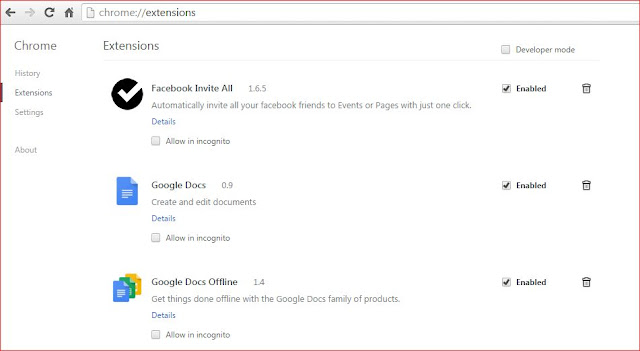
Disable Plugins yang tidak diperlukan
Sebuah plugin fungsinya hampir sama seperti ekstensi. Yaitu menyediakan dan memperluas fungsionalitas pada browser tersebut. Chrome dilengkapi dengan beberapa built-in plugin yang disediakan oleh Google (seperti Chrome PDF Viewer, Native Client, dan lain-lain), dan mungkin dapat terbawa oleh perangkat lunak lain yang diinstal di komputer Anda. Plugin, seperti halnya ekstensi, dapat memperlambat browser dan menyumbat sumber daya memori dan jaringan.
Untuk menonaktifkan plugin yang tidak diperlukan:
- Buka "chrome://plugins" di address bar Chrome Anda.
- Klik Nonaktifkan untuk menonaktifkan plugin yang tidak diperlukan lagi.
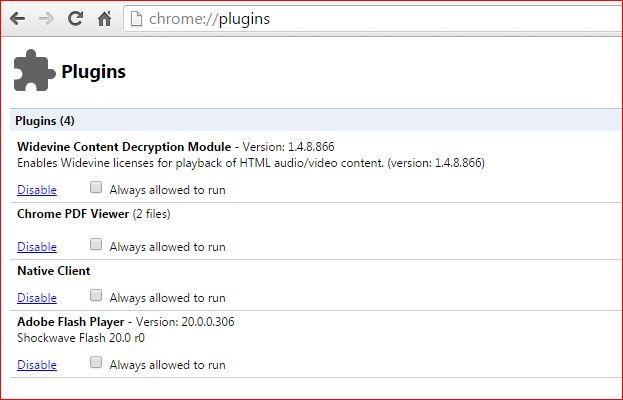
Hapus juga Web Apps yang tidak diperlukan
Google Chrome bukan hanya sebuah web browser. namun juga merupakan platform aplikasi untuk web apps atau aplikasi berbasis web. Chrome dapat menjalankan aplikasi web yang dipasang secara lokal dan ditulis menggunakan HTML5, CSS, dan JavaScript. Sementara aplikasi web tidak memuat sumber daya seperti yang website lakukan, jika Anda tidak membutuhkan nya, enyahkan saja mereka dari muka bumi ini hehehe...
Untuk menghapus aplikasi web yang tidak diperlukan:
- Buka "chrome://apps" pada address bar Chrome atau klik Apps pada Bookmarks bar
- Klik kanan aplikasi yang ingin Anda hapus, pilih Remove from Chrome, dan klik tombol Hapus untuk mengkonfirmasi penghapusan
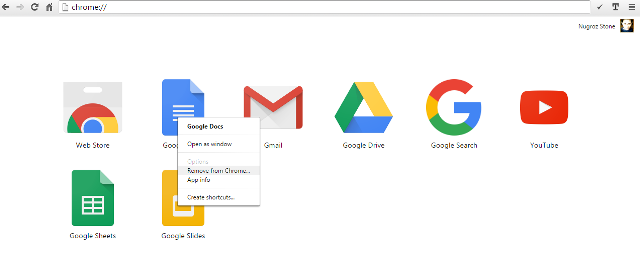
Aktifkan Prefetch resource
Google Chrome dilengkapi dengan banyak fitur cerdas seperti prediksi jaringan, koreksi ejaan, preloader sumber daya, dan lain-lain. Resource pre-fetcher atau preloader memberikan saran yang cukup cerdas tentang halaman atau link pengguna yang paling mungkin untuk dibuka berikutnya, karenanya Chrome akan meloading halaman atau link tersebut pada latar belakang sebelum Anda benar-benar membukanya.
Untuk mengaktifkan fitur prefetch di browser Chrome:
- Buka Chrome, kemudian Options > Settings > Show advanced settings
- Aktifkan pilihan "Prefetch resources to load pages more quickly".

Aktifkan Fitur Rahasia
Satu paket Google Chrome mempunyai banyak fitur rahasia dan suatu experimental features. Ini adalah percobaan oleh tim pengembang Chrome, dan beberapa mungkin tidak dibangun untuk para pengguna pemula, beberapa mungkin tidak bekerja untuk beberapa perangkat, dan beberapa mungkin tidak baik untuk komputer Anda juga.
Sekali lagi, beberapa dari fitur tersebut mungkin tidak dapat bekerja untuk beberapa perangkat, dan jika Anda berada dalam situasi tersebut, Anda hanya cukup membatalkan h*ck tersebut untuk kembali ke kondisi normal seperti semula.
Fitur Eksperimental Canvas
Fitur kanvas (eksperimental) memungkinkan Chrome untuk dapat menggunakan kanvas buram untuk memperkuat waktu loading dan meningkatkan kinerja.
Untuk mengaktifkan fitur eksperimental canvas:
- Pergi ke "chrome://flags/#enable-experimental-canvas-features".
- Klik Enable dan kemudian tombol "Relaunch Now".
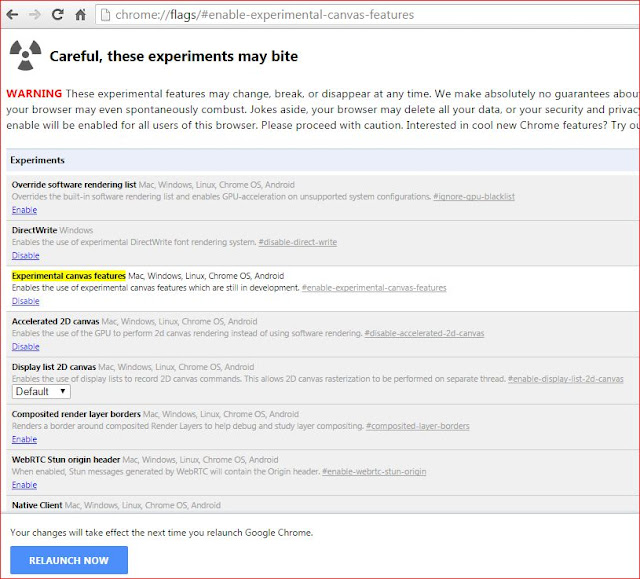
Fast tab/window close
Fast tab/window close adalah opsi untuk meningkatkan waktu respon dari browser ketika pengguna mencoba untuk menutup tab atau jendela. Mengaktifkan fitur ini akan menjalankan tab onUnload.js handler secara independen dari antarmuka grafis dan mempercepat proses penutupan.
Untuk mengaktifkan Fast Tab/Window Close:
- Buka "chrome://flags/#enable-fast-unload" di address bar
- Klik Enable dan kemudian tombol "Relaunch Now".
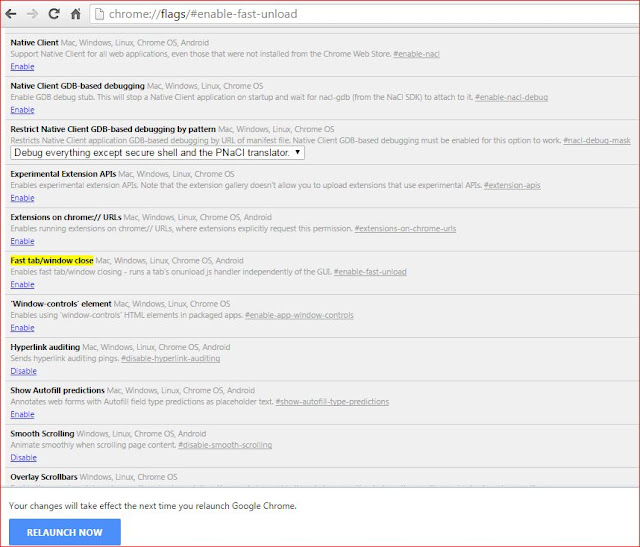
Scroll Prediction
Fitur Scroll Prediction atau Prediksi gulir akan memberitahu browser Chrome untuk memprediksi posisi jari selanjutnya selama menggulir dan memungkinkan mesin untuk membuat frame sebelum halaman menggulir lagi.
Untuk mengaktifkan Scroll Prediction:
- Ketik "chrome://flags/#enable-scroll-prediction" di address bar
- Klik Enable dan kemudian tombol "Relaunch Now".
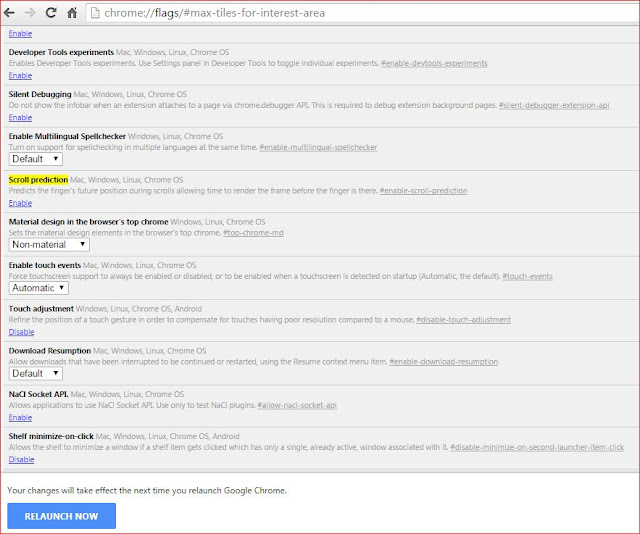
Maksimum Tiles
Maksimum Tile mengacu pada tile untuk bidang minat. Meningkatkan jumlah maksimum tile memungkinkan Chrome untuk menunjukkan beberapa tile berdasarkan minat Anda atau riwayat browsing, yang memungkinkan Anda untuk dapat dengan cepat membuka website baru.
Untuk memperkecil jumlah maksimum tile:
- Buka "chrome://flags/#max-tiles-for-interest-area" di address bar browser chrome Anda
- Pilih 512 dari dropdown. kemudian klik tombol "Relaunch Now".
Raster Thread
Raster Thread bertanggung jawab untuk merender gambar pada Chrome. Meningkatkan jumlah thread raster akan meningkatkan citra waktu rendering, dan dengan demikian akan berpengaruh pada waktu loading halaman.
Untuk meningkatkan jumlah raster thread:
- Buka "chrome://flags/#num-raster-threads" di Chrome.
- Pilih 4 dari menu dropdown dan klik tombol "Relaunch Now".
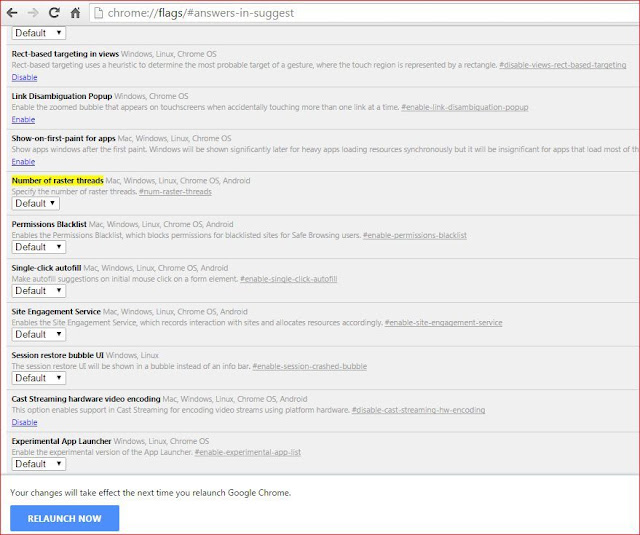
Answers in Suggest
Fitur "Answers in Suggest" memungkinkan Chrome untuk menunjukkan respon pada jenis kueri tertentu (kebanyakan adalah pertanyaan) langsung pada Omnibox suggestion. Setelah mengaktifkan fitur ini, Anda tidak perlu lagi menunggu halaman loading untuk melihat jawaban dari pertanyaan Anda.
Untuk mengaktifkan Answers in Suggest:
- Buka "chrome://flags/#answers-in-suggest" pada bar.
- Pilih Enabled dari dropdown. Dan klik tombol "Relaunch Now".
Simple Cache for HTTP
Simple Cache adalah suatu mekanisme caching baru untuk Google Chrome. Ia bekerja lebih baik daripada sistem caching lama, dan bergantung pada filesystem untuk alokasi ruang.
Untuk mengaktifkan Simple Cache:
- Ketik "chrome://flags/#enable-simple-cache-backend" di browser Anda.
- Pilih Enabled dari dropdown. Dan klik tombol "Relaunch Now".
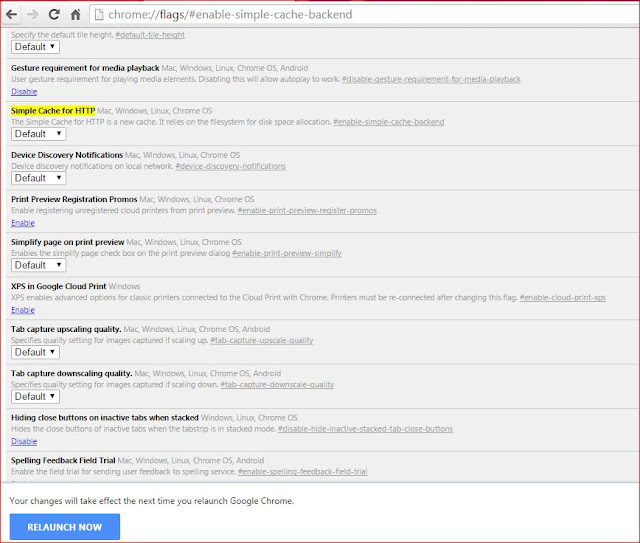
Bagaimana pengalaman browsing Anda menggunakan Chrome setelah mengikuti tips dan trik ini? Apakah Anda mempunyai tips & trik lain untuk mempercepat Google Chrome?Silakan beritahu kami pada kolom komentar.

